文章目錄
- 1、簡介
- 2、下載和安裝
- 3、使用
- 3.1 XYZ Tiles
- 3.2 WMS / WMTS
- 3.3 GeoJson文件加載
- 4、在線資源
- 結語
1、簡介
QGIS是一款開源地理信息系統。該項目于2002年5月誕生,同年6月作為SourceForge上的一個項目建立。QGIS目前運行在大多數Unix平臺、Windows和macOS上。QGIS是使用Qt工具包(https://www.qt.io)和C++開發的。這意味著QGIS感覺很快,并且有一個令人愉快、易于使用的圖形用戶界面(GUI)。
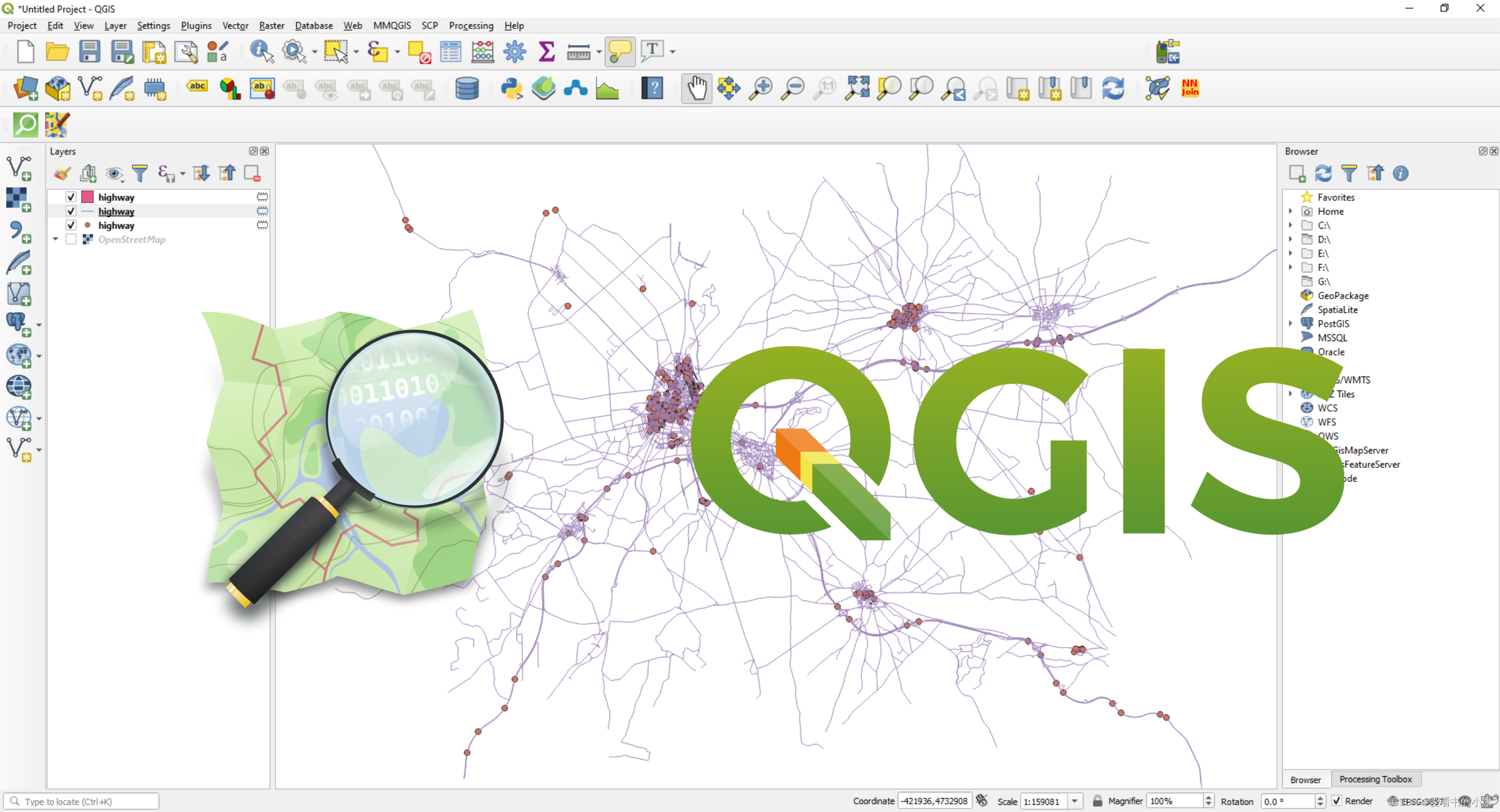
QGIS旨在成為一個用戶友好的地理信息系統,提供常用的功能和特性。該項目的最初目標是提供一個GIS數據查看器。QGIS在其發展過程中已經達到了這樣一個階段:它被用于日常GIS數據查看需求、數據捕獲、高級GIS分析以及以復雜的地圖、地圖冊和報告的形式呈現。QGIS支持大量的柵格和矢量數據格式,使用插件架構可以輕松添加新的格式支持。

QGIS是根據GNU通用公共許可證(GPL)發布的。根據此許可證開發QGIS意味著您可以檢查和修改源代碼,并保證您,我們的快樂用戶,將始終能夠訪問一個免費和可以自由修改的GIS程序。
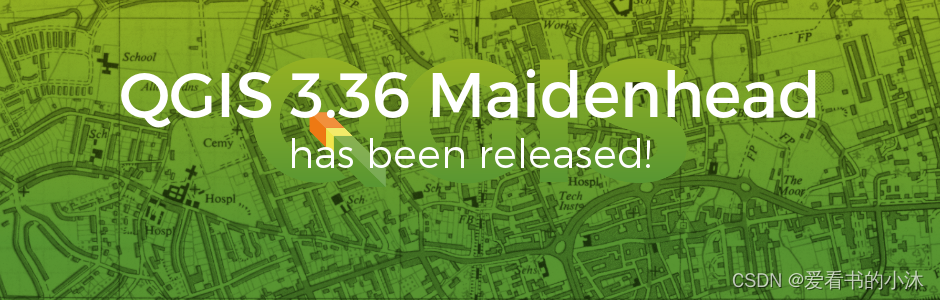
2、下載和安裝
官網地址:
https://qgis.org/en/site/
https://www.qgis.org/zh-Hans/site/
文檔地址:
https://docs.qgis.org/
https://www.qgistutorials.com/en/
下載地址:
https://download.osgeo.org/qgis/win64/
https://www.qgis.org/zh-Hans/site/forusers/download.html#
運行安裝程序如下:

安裝中:
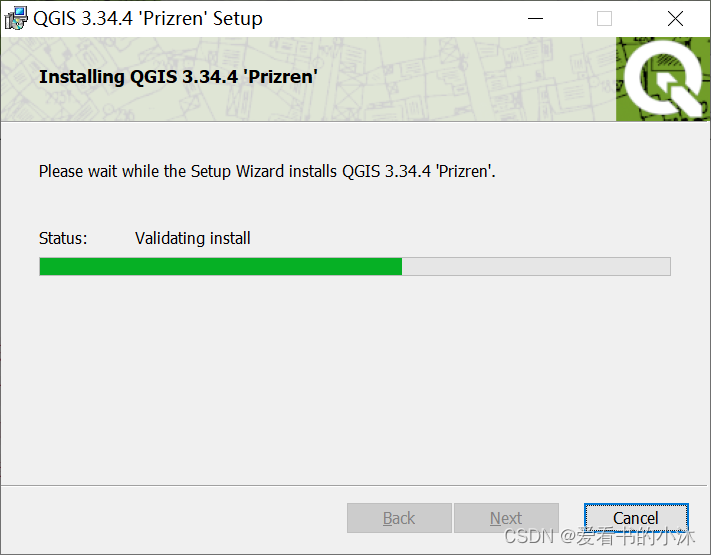
安裝完成:

生成開始快捷方式如下:
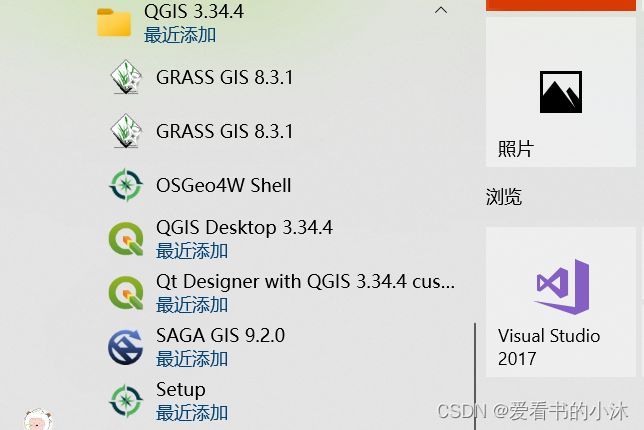
生成桌面快捷方式如下:

QGIS Desktop 3.34.4主界面打開如下:

3、使用
3.1 XYZ Tiles
QGIS官方提供的QGIS.exe可以加載遠程地圖提供商提供的基于URL格式的XYZ Tiles形式的瓦片地圖。如:https://tile.openstreetmap.org/{z}/{x}/{y}.png
地圖底圖發布服務通常是以瓦片的形式,一種提供調用的方式是按照“行、列、級別”三個參數確定一個瓦片圖片,通常是X-列;Y-行;Z-級別。在QGIS中,用這樣一個URL表示。如OSM地圖的鏈接如下:
https://tile.openstreetmap.org/{z}/{x}/{y}.png
添加其他自定義在線底圖:
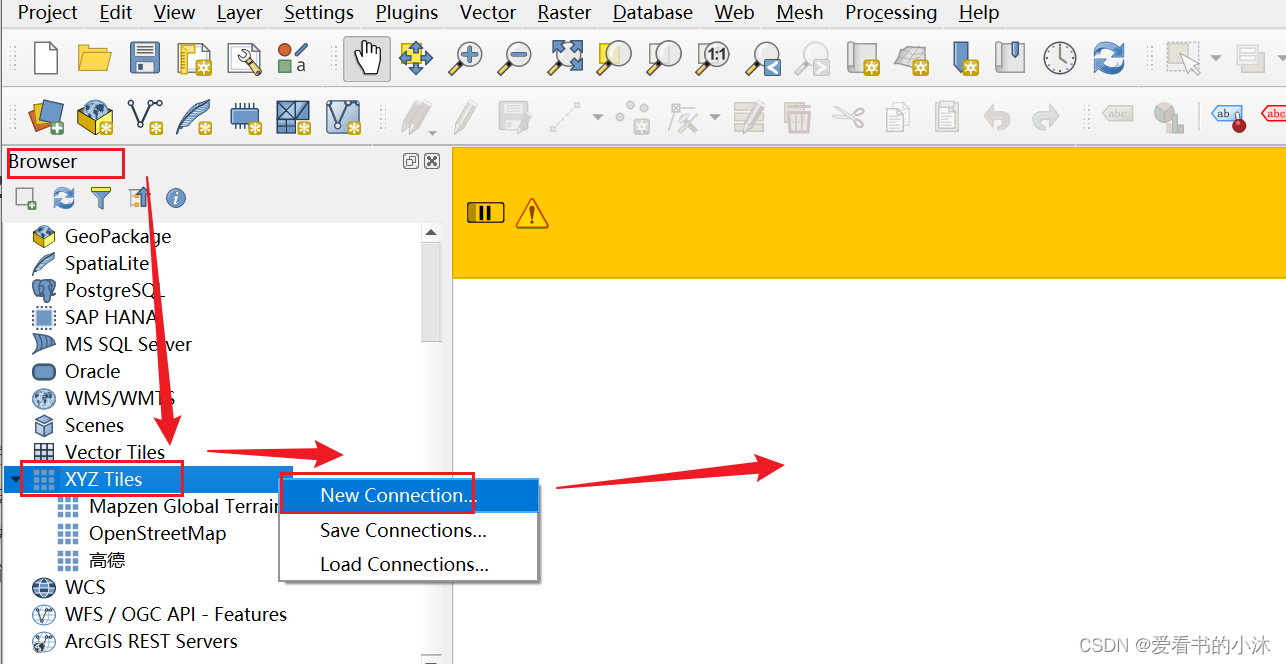
添加高德地圖作為瓦片底圖,如下:
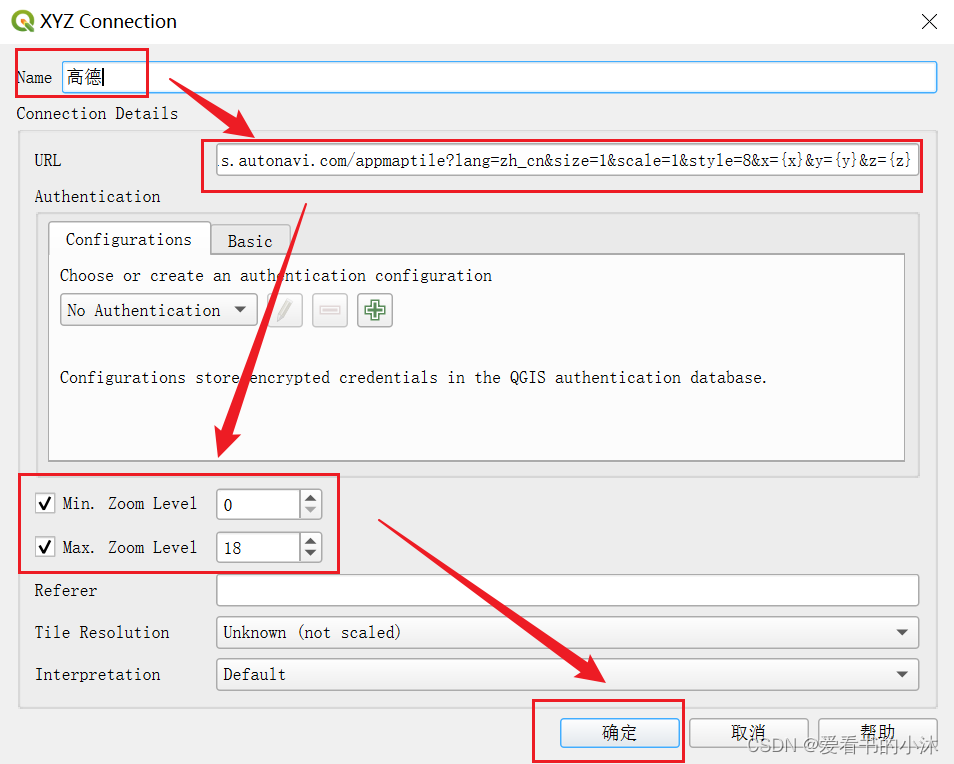
顯示高德瓦片行政底圖:
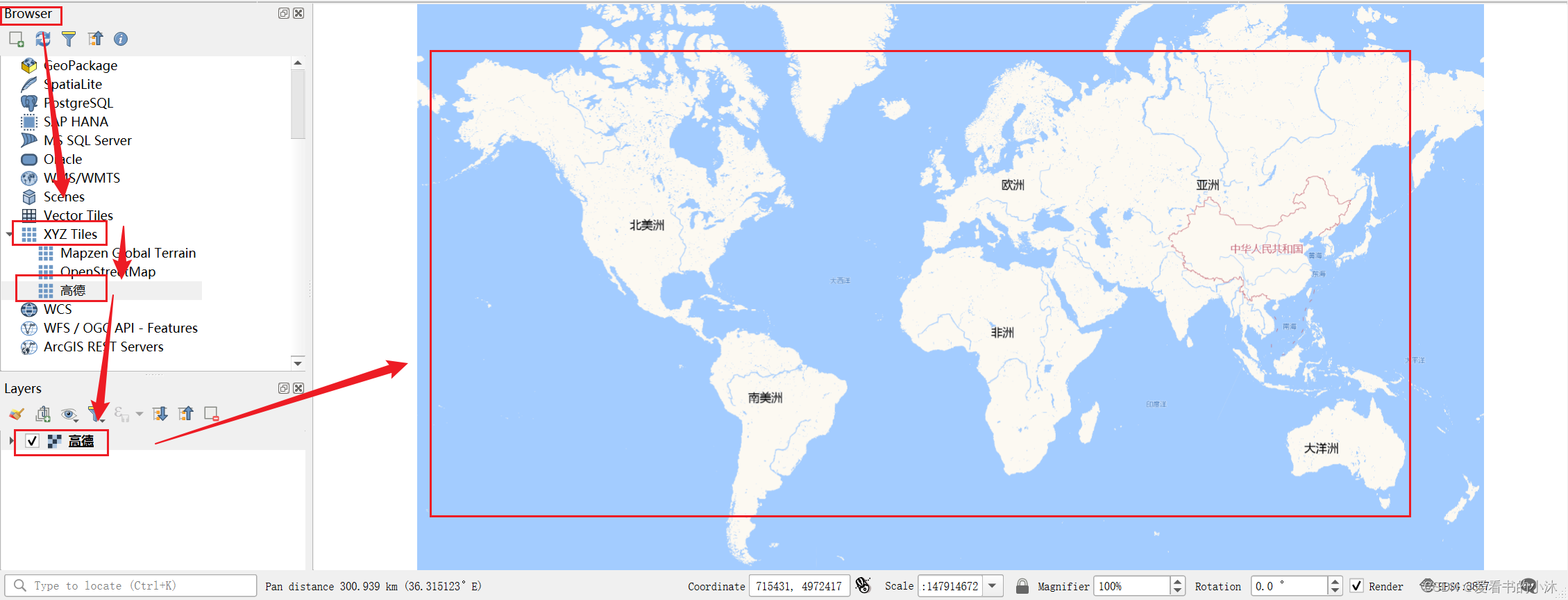
顯示高德瓦片衛星影像底圖:
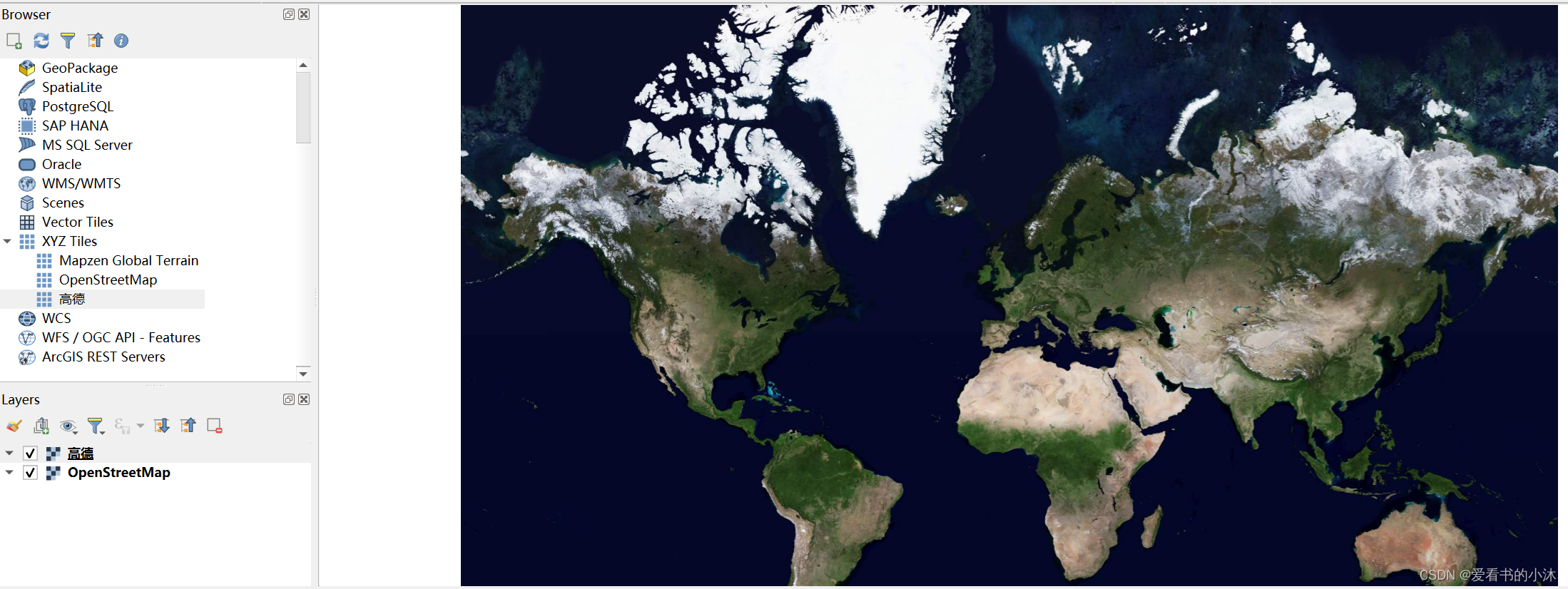
開發者如果不能聯網,也可以創建離線地圖服務。選擇xyz Tiles節點,單擊右鍵,選擇“New Connection…”菜單,在URL中輸入:http://127.0.0.1:8080/{z}{x}{y}.png (注:本機8080端口必須存在離線地圖服務),在左下角的zoom Level中輸入最小最大地圖精度。
瓦片連接如下:高德矢量:
http://webrd01.is.autonavi.com/appmaptile?x={x}&y={y}&z={z}&lang=zh_cn&size=1&scale=1&style=8高德影像:
https://webst01.is.autonavi.com/appmaptile?style=6&x={x}&y={y}&z={z}騰訊矢量:
http://rt0.map.gtimg.com/realtimerender?z={z}&x={x}&y={-y}&type=vector&style=0OSM矢量:
https://tile.openstreetmap.org/{z}/{x}/{y}.png
3.2 WMS / WMTS
創建到 Web 地圖服務 (WMS) 的連接:
首先,需要與 WMS 建立連接,轉到頂部的水平菜單,單擊 “圖層 > 添加圖層 > 添加 WMS / WMTS 圖層”。Layer > Add Layer > Add WMS/WMTS Layer
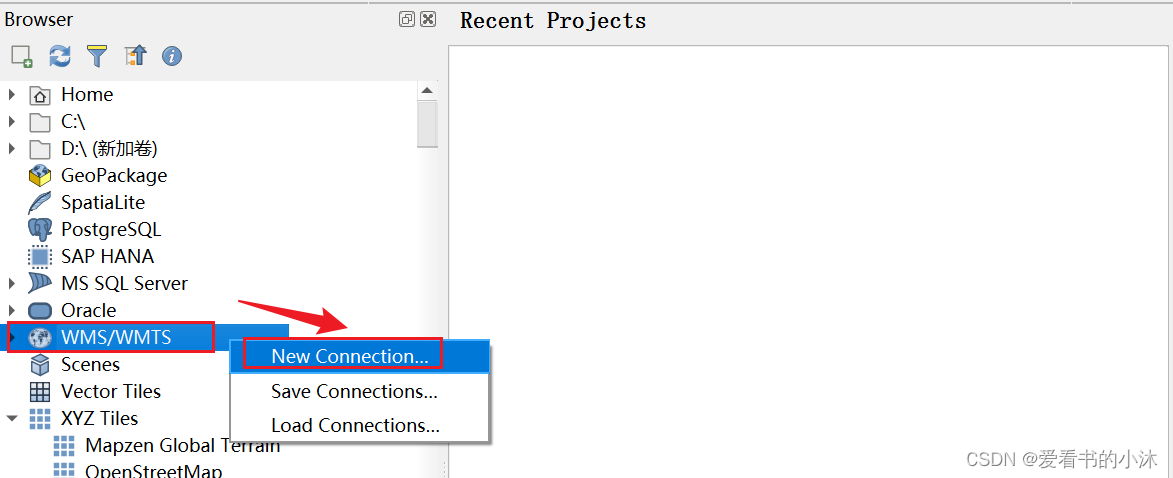
出現一個對話框以創建新的 WMS 連接。您將需要一個 Web 地圖服務 URL 來建立連接,如果正在尋找要測試的東西,USGS 通常是網絡地圖服務的穩定來源。例如,礦產資源在線空間數據有幾個可以連接的服務,在此示例中將連接到 USMIN 礦床數據庫。
https://mrdata.usgs.gov/services/deposit?request=GetCapabilities&service=WMS&version=1.3.0
首先需要創建與 WMS 的連接,在這種情況下,輸入一個名稱,例如 “USMIN Mineral Deposit Database”,接下來,將復制 URL并粘貼到相應的字段中。
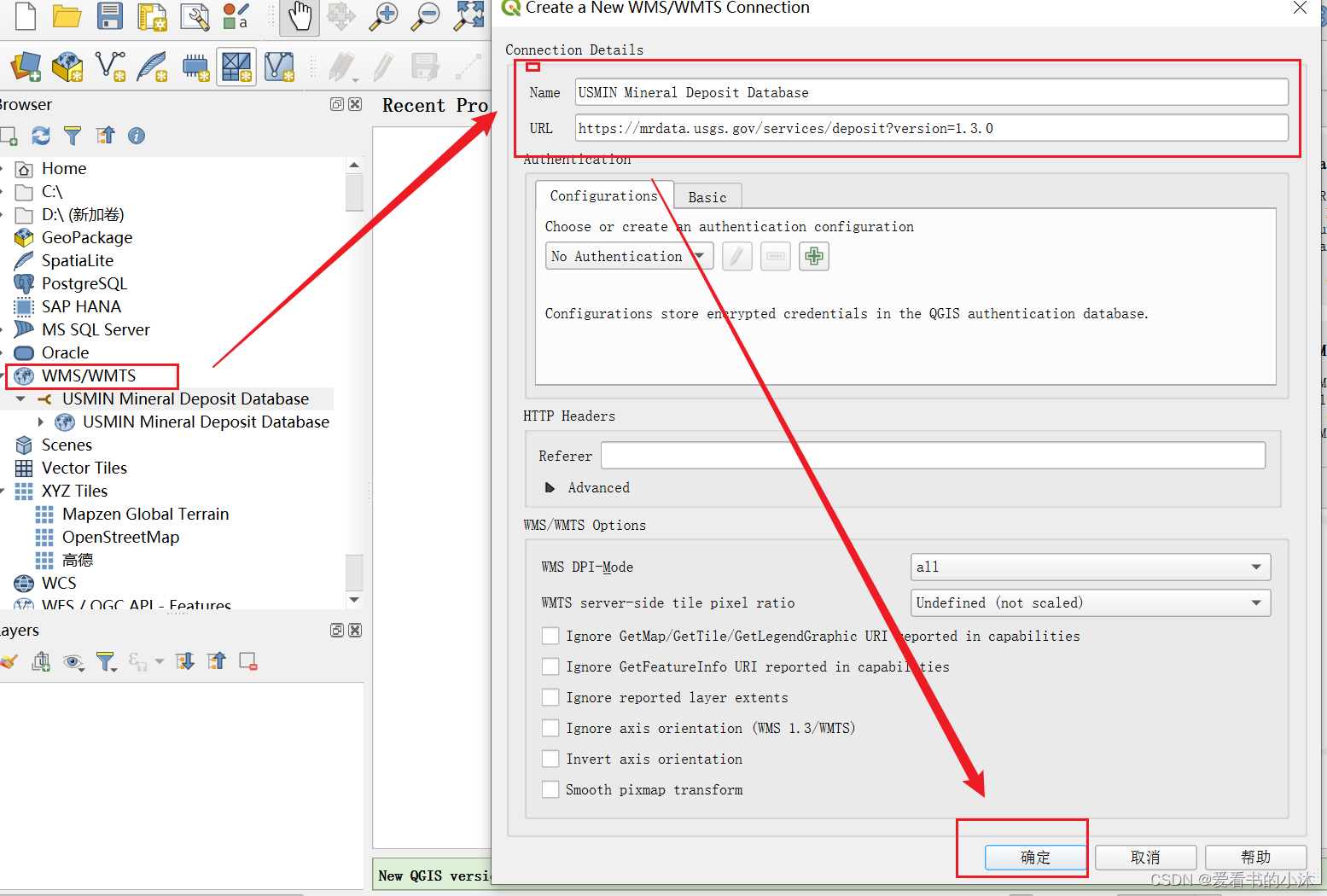
在如下界面,單擊“連接”,最后將能夠看到可從 WMS 訪問的所有圖層。例如,以下是數據源管理器 USMIN Mineral Deposit Database 中可用的內容。
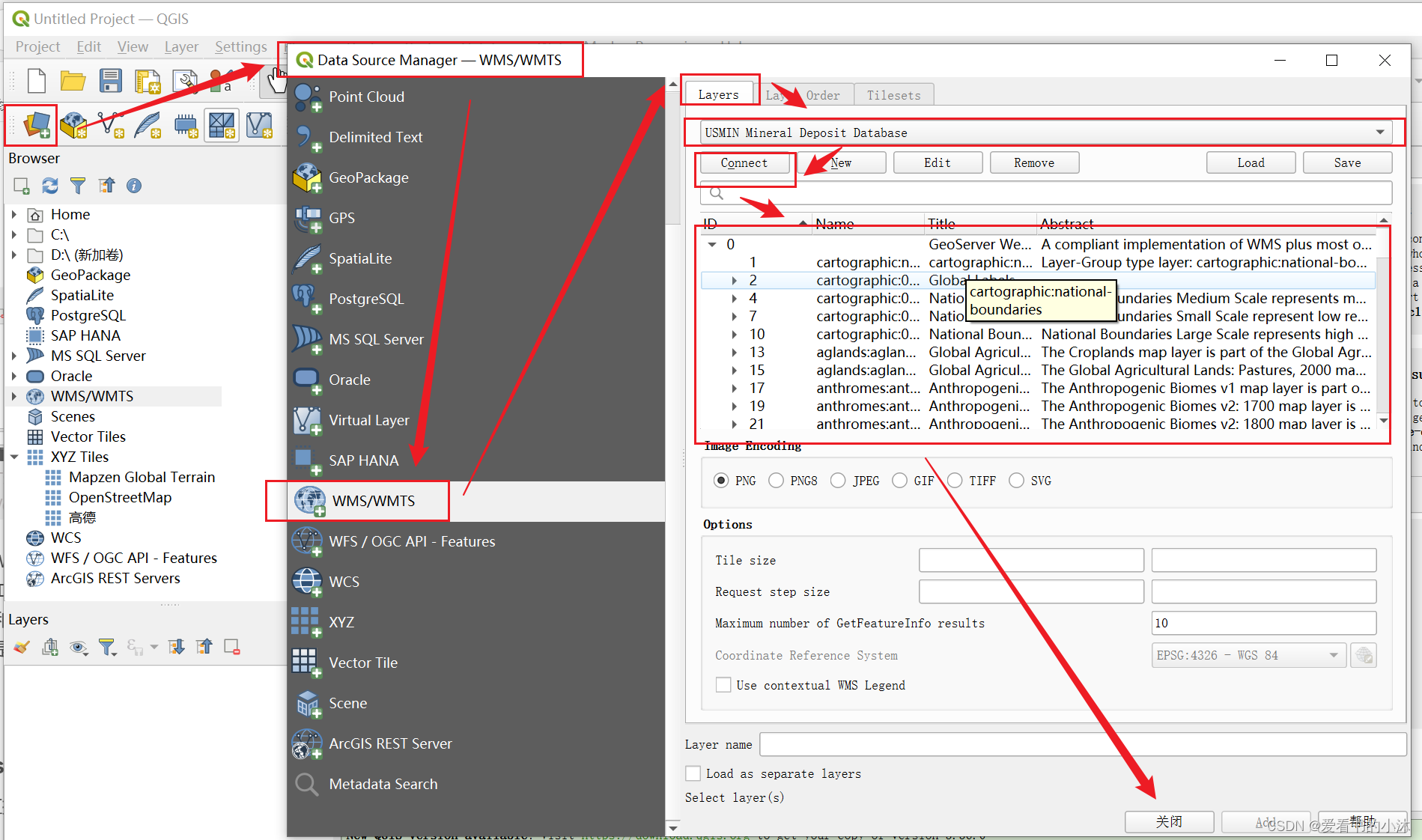
添加 Web 地圖服務 (WMS) 圖層:
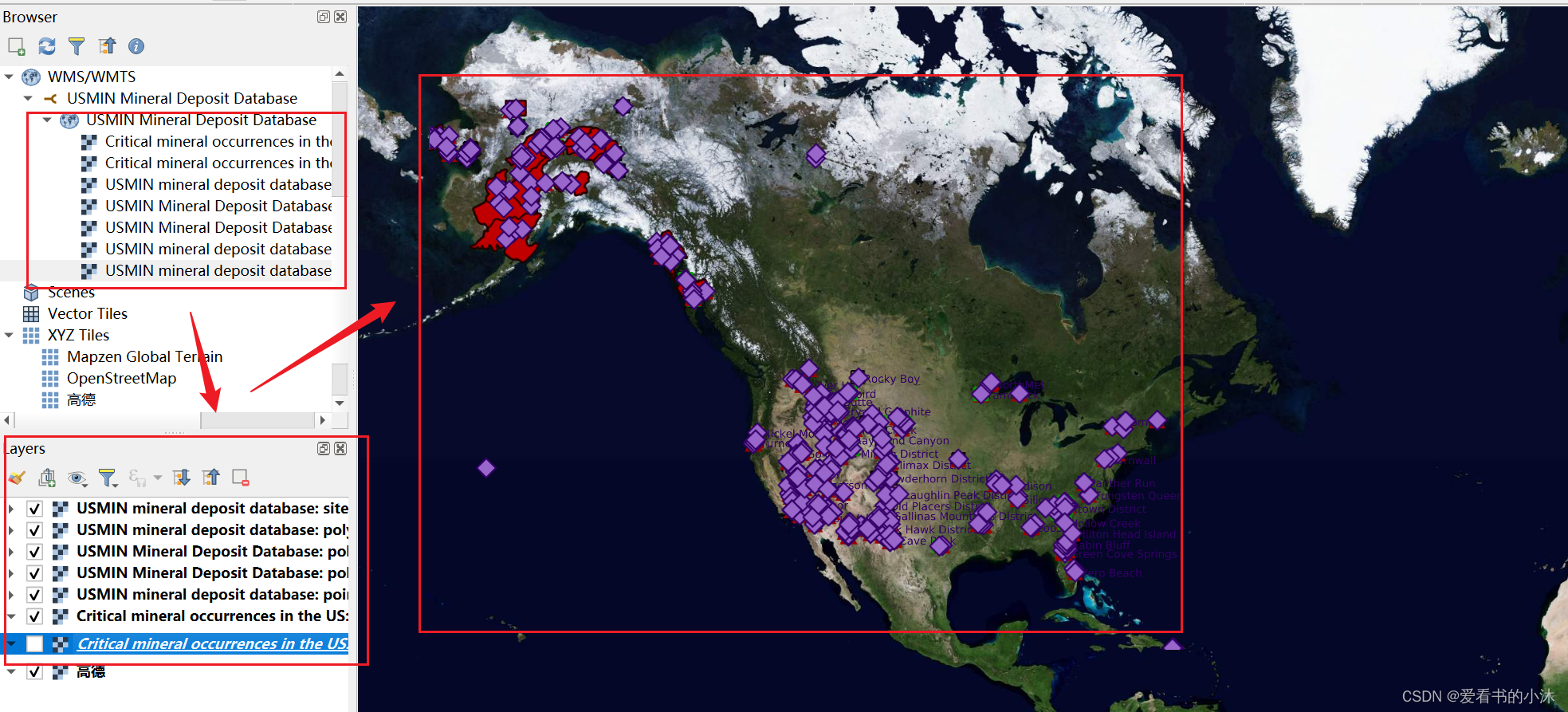
3.3 GeoJson文件加載
已有的geojson直接拖入到地圖上。
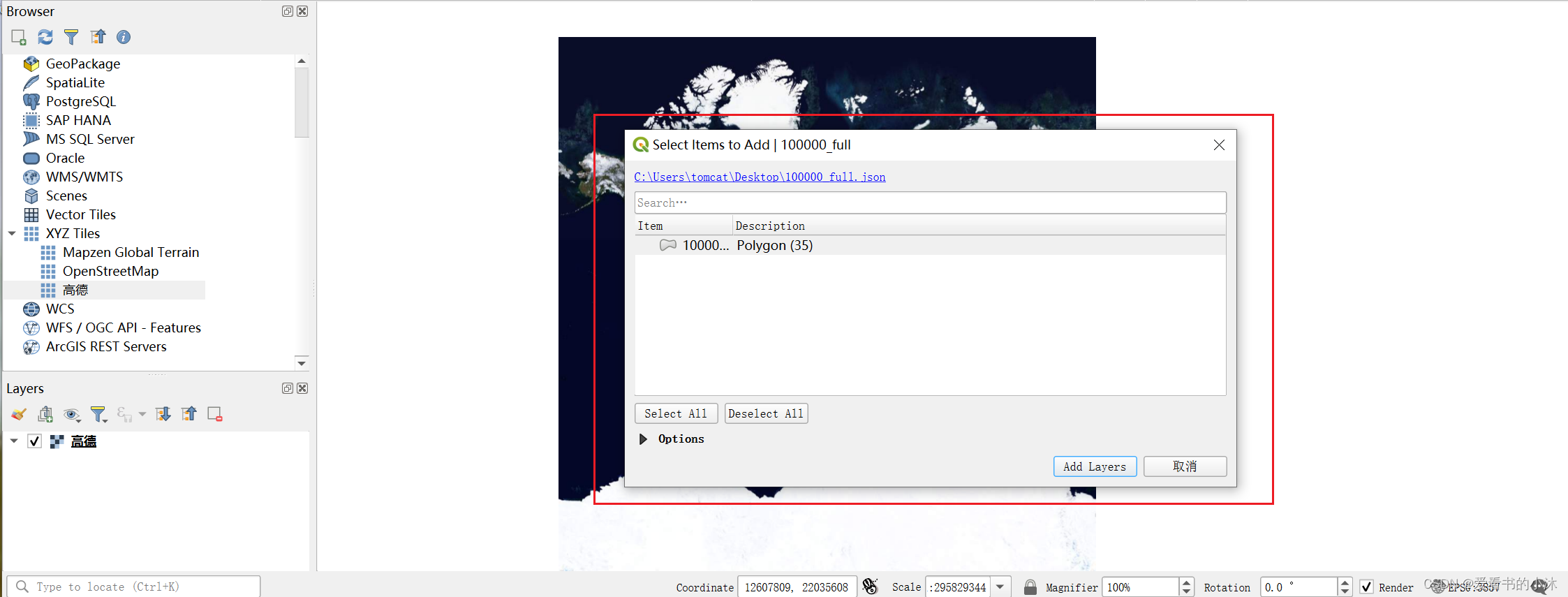
geojson矢量圖被添加到底圖上:
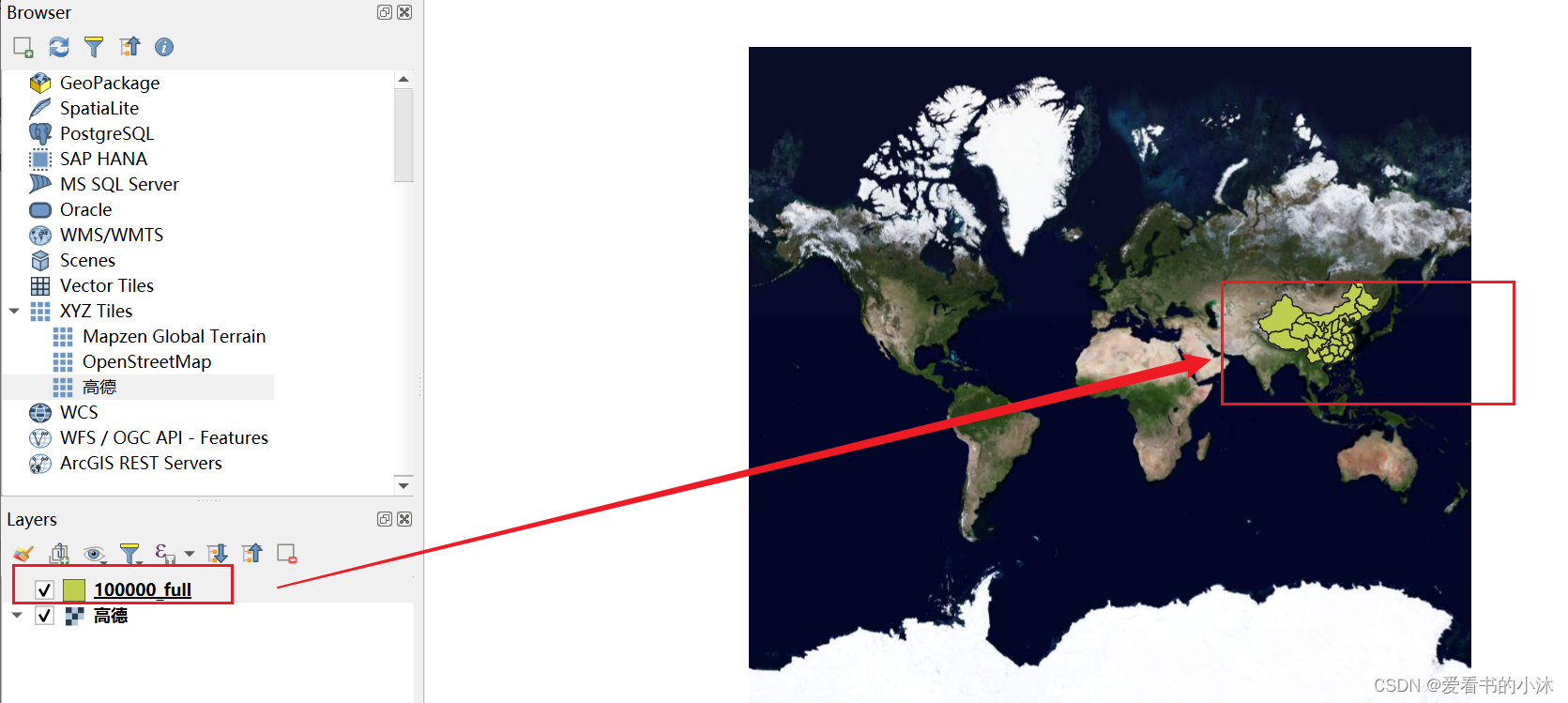
在Layers中的"10000_full"上單擊右鍵,選擇“open Attbribute Table ”,可以添加字段、修改字段。也在地圖中單個區域進行命名。
同時在Layers中的"10000_full"上單擊右鍵,選擇“export”中選擇“Save features as”,如下操作后,選擇文件的保存位置后,就可以在layers中,看到轉換后的文件。
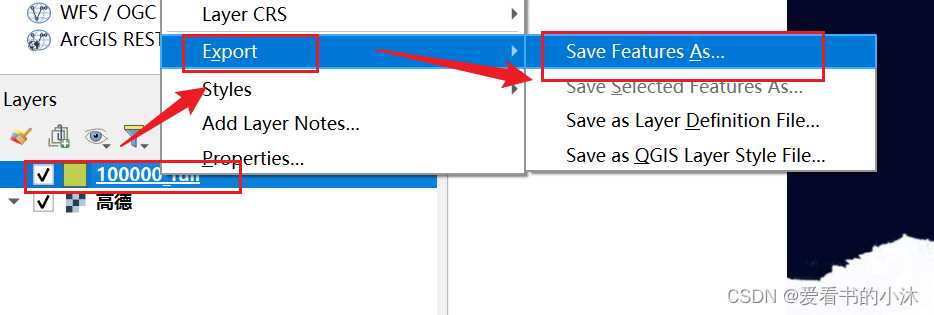
比如將當前的geojson轉為shp文件如下:
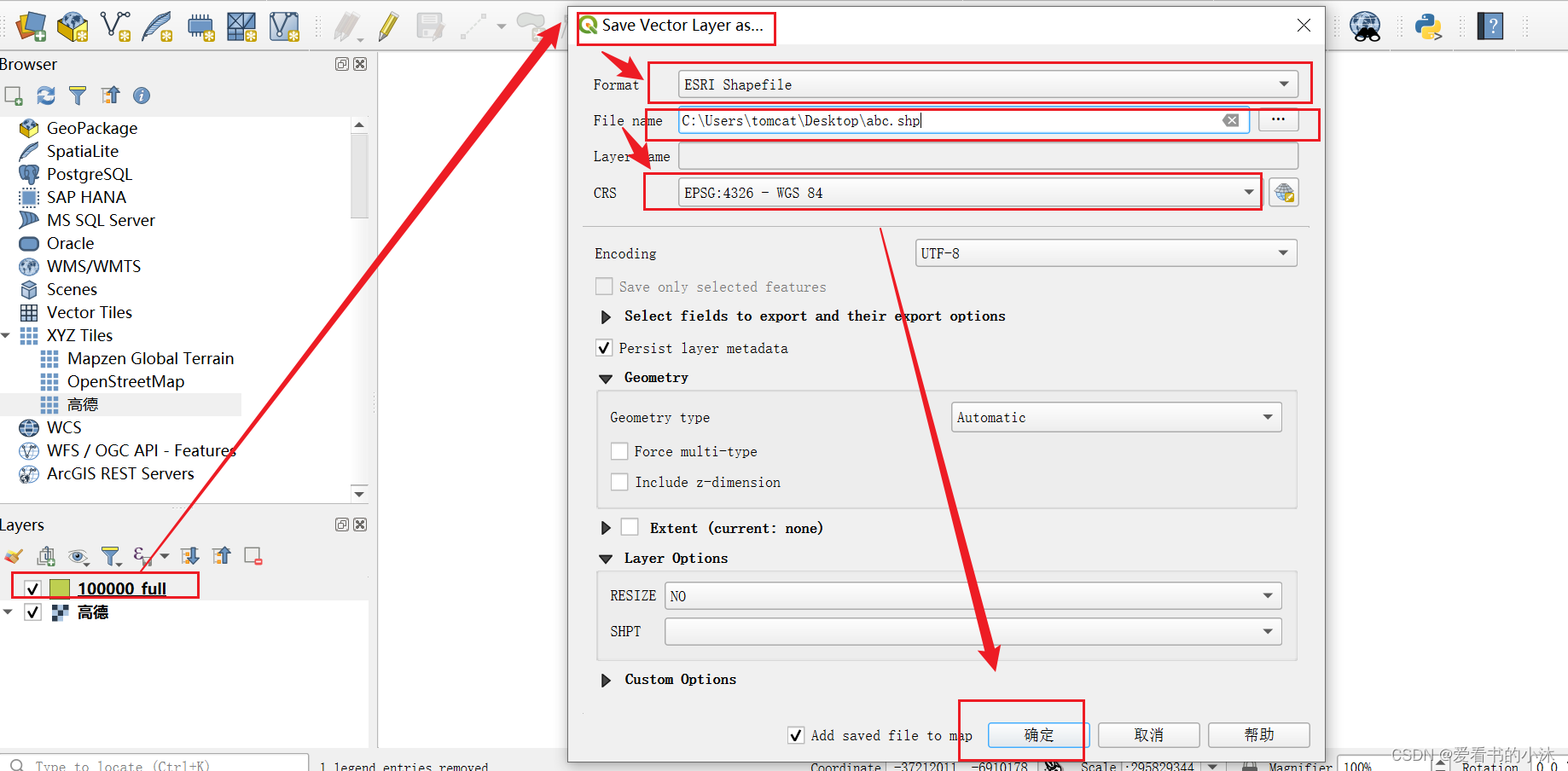
生成shp文件如下:
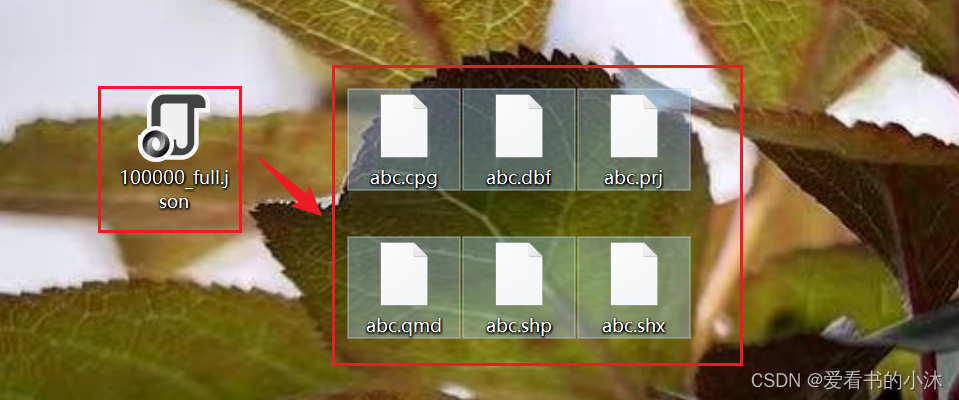
反之,shp轉GeoJson同理。
4、在線資源
XYZ參考:
高德矢量圖:https://webrd02.is.autonavi.com/appmaptile?lang=zh_cn&size=1&scale=1&style=8&x={x}&y={y}&z={z}
高德遙感圖:http://webst02.is.autonavi.com/appmaptile?style=6&x={x}&y={y}&z={z}OSM標準底圖:https://tile.openstreetmap.org/{z}/{x}/{y}.png
Staman水彩圖:http://a.tile.stamen.com/watercolor/{z}/{x}/{y}.jpg
Mapbox底圖:https://api.mapbox.com/styles/v1/mapbox/streets-v10/tiles/256/{z}/{x}/{y}?access_token=<mapbox key>天地圖矢量圖:https://t6.tianditu.gov.cn/vec_w/wmts?SERVICE=WMTS&REQUEST=GetTile&VERSION=1.0.0&LAYER=vec&STYLE=default&TILEMATRIXSET=w&FORMAT=tiles&TILECOL={x}&TILEROW={y}&TILEMATRIX={z}&tk=<tianditu key>
天地圖矢量注記:https://t2.tianditu.gov.cn/cva_w/wmts?SERVICE=WMTS&REQUEST=GetTile&VERSION=1.0.0&LAYER=cva&STYLE=default&TILEMATRIXSET=w&FORMAT=tiles&TILECOL={x}&TILEROW={y}&TILEMATRIX={z}&tk=<tianditu key>
天地圖遙感圖:https://t3.tianditu.gov.cn/img_w/wmts?SERVICE=WMTS&REQUEST=GetTile&VERSION=1.0.0&LAYER=img&STYLE=default&TILEMATRIXSET=w&FORMAT=tiles&TILECOL={x}&TILEROW={y}&TILEMATRIX={z}&tk=<tianditu key>
天地圖遙感注記:https://t2.tianditu.gov.cn/cia_w/wmts?SERVICE=WMTS&REQUEST=GetTile&VERSION=1.0.0&LAYER=cia&STYLE=default&TILEMATRIXSET=w&FORMAT=tiles&TILECOL={x}&TILEROW={y}&TILEMATRIX={z}&tk=<tianditu key>WMTS:
Mapbox:https://api.mapbox.com/styles/v1/mapbox/streets-v11/wmts?access_token=<mapbox key>WFS:
天地圖:http://gisserver.tianditu.gov.cn/TDTService/wfs
結語
如果您覺得該方法或代碼有一點點用處,可以給作者點個贊,或打賞杯咖啡;╮( ̄▽ ̄)╭
如果您感覺方法或代碼不咋地//(ㄒoㄒ)//,就在評論處留言,作者繼續改進;o_O???
如果您需要相關功能的代碼定制化開發,可以留言私信作者;(????)
感謝各位童鞋們的支持!( ′ ▽′ )ノ ( ′ ▽′)っ!!!





![[數據結構]棧](http://pic.xiahunao.cn/[數據結構]棧)
![[ai筆記14] 周鴻祎的ai公開課筆記1](http://pic.xiahunao.cn/[ai筆記14] 周鴻祎的ai公開課筆記1)







:智慧校園與教育方向)
函數)



